Усилия, затраченные на архивирование данных сегодня, сэкономят массу времени и нервов в будущем.
ИТ-подразделения традиционно использовали утилиту NTBackup для резервного копирования данных настольных компьютеров и системной информации. Впервые утилита появилась в составе Windows NT 3.1. Она представляла собой ограниченную версию коммерческого архивного приложения компании Seagate Technology, которая затем стала Veritas Software, а недавно, после поглощения, Symantec. Достоинства утилиты NTBackup -- простота и цена, особенно для малого и среднего бизнеса. Многие системные администраторы использовали NTBackup и сопутствующий диспетчер Removable Storage Manager (RSM) для эффективного архивирования и восстановления данных как на рабочих станциях, так и на серверах.
Почему же, учитывая хорошие характеристики NTBackup и соответствие утилиты запросам тысяч ИТ-подразделений, компания Microsoft заменила утилиту в Windows Vista? Дело в том, что Microsoft стремится предоставить пользователям способ эффективного резервного копирования и, при необходимости, восстановления собственных систем. Чтобы процессы архивирования и восстановления стали более полезными (и устойчивыми к ошибкам) для массового пользователя, пришлось поступиться некоторыми функциями ради простоты эксплуатации. Поэтому вместо модернизации старой технологии архивирования специалисты Microsoft заново построили механизм архивирования и эффективно применили испытанные технологии, чтобы создать мощный и одновременно простой инструмент для защиты данных, доступный даже пользователям с минимальными техническими знаниями.
Благодаря новым функциям резервного копирования и восстановления Vista, возрастает самостоятельность конечных пользователей, в результате чего администраторы и опытные пользователи могут почувствовать себя свободнее.
Обзор характеристик
Vista обеспечивает два основных метода резервного копирования и восстановления: Basic File Backup and Restore для защиты данных пользователя и Windows Complete Backup and Restore для полного резервирования и восстановления системы.
За исключением теневого копирования, Shadow Copy, все действия по архивированию и восстановлению происходят в Центре архивации и восстановления (Экран 1). С помощью мастеров даже самые малоопытные пользователи смогут выполнить действия, необходимые для эффективного архивирования. Процесс определения и подготовки резервных копий, на первый взгляд, слишком упрощен, но сочетание автоматизации, широкой совместимости с носителями и стандартных форматов файлов выглядит очень перспективным для эффективной защиты данных на рабочих станциях пользователей.
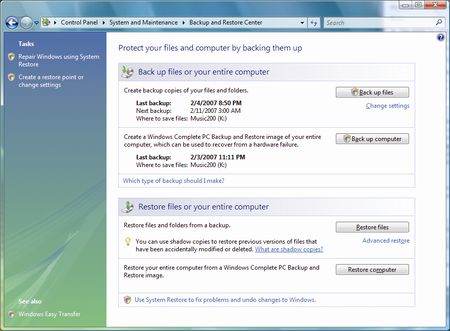
Базовый режим архивирования и восстановления файлов
Вариант Basic File Backup and Restore защищает файлы данных пользователей, в частности, документы, изображения и сообщения электронной почты. При этом не архивируются файлы программ, операционной системы, временные файлы и настройки профиля. Не архивируются и данные в файловых системах с шифрованием Encrypting File System (EFS) и FAT. Совместимые носители для хранения файлов -- CD-R, DVD-R, вспомогательные жесткие диски (внутренние и внешние, в том числе подключаемые по USB и FireWire) и сетевые накопители. Использование магнитных лент в качестве архивного носителя более не предусмотрено.
Чтобы архивировать файлы, необходимо открыть центр архивации и восстановления, выбрав пункт «Программы» в меню «Пуск», а затем пункт «Обслуживание». Иначе доступ к центру можно получить через раздел «Система и обслуживание» панели управления. В центре архивирования и восстановления следует щелкнуть на кнопке «Архивировать файлы». В списке допустимых носителей нужно выбрать подходящий жесткий диск, CD-R, DVD-R или сетевой диск и нажать на кнопку «Далее». На экране появляется приглашение выбрать категории (например, документы, музыка, видео) для архивируемых файлов. В отличие от NTBackup, в режиме Basic File Backup and Restore нельзя выбирать для копирования отдельные файлы и каталоги. Таким образом компания Microsoft пытается спасти пользователей от самих себя. Благодаря настройкам по умолчанию пользователи не могут по неосторожности исключить из процесса архивирования самые важные данные.
Указав категории файлов, пользователь должен выбрать график архивации. Мастер требует составить расписание; это еще одна мера для защиты операций резервного копирования от ошибок пользователя. По умолчанию параметры архивирования, указанные в мастере, сохраняются и используются для всех плановых и запускаемых вручную операций, если пользователь явно не назначит иной режим. Чтобы изменить расписание, архивный носитель или категории файлов, необходимо щелкнуть на функции «Изменить параметры» под кнопкой «Архивировать файлы» в центре архивации и восстановления, затем нажать на кнопку «Изменить параметры архивации» в диалоговом окне Backup Status and Configuration.
Если нежелательно автоматически запускать архивацию файлов, можно отключить эту функциональность, отключив режим «Автоматическая архивация» в нижней части диалогового окна Backup Status and Configuration. Однако если впоследствии изменить параметры архивации, то режим автоматической архивации восстанавливается по умолчанию.
В процессе резервного копирования файлов Vista использует службу Volume Shadow Copy Service (VSS), чтобы получить моментальный снимок файлов, предназначенных для архивирования, даже если файлы открыты. Версии теневой копии сохраняются на указанном архивном носителе в сжатом формате (.zip-файл). Каждый раз, когда обновляется файл, соответствующий критерию выбора, полная копия этого файла сохраняется в следующем сеансе архивации, независимо от того, было копирование полным или дифференциальным.
Полное резервное копирование и восстановление
В режиме Windows Complete PC Backup and Restore строится архивная копия всей системы на основе образа. Эта копия используется в случае аппаратного отказа или другой аварии системы. В процессе резервного копирования сохраняются все данные системного диска и других выбранных накопителей, но нельзя архивировать накопитель, на котором хранятся файлы архивного образа.
Архивные образы можно сохранить на локальных жестких дисках, носителях DVD-R и общедоступных сетевых дисках, указанных с помощью пути Universal Naming Convention (UNC). Благодаря использованию службы VSS, во время последовательных сеансов архивирования Windows Complete PC Backup and Restore копирует изменившиеся блоки, но только если целевым устройством является жесткий диск. Если данные записываются на диск DVD-R, то выполняется полное копирование. Еще одно различие между носителями относится к сжатию файлов архивного образа. Файлы образа на жестком диске не сжимаются, а файлы образа на DVD-R сжимаются.
В Vista для образов Windows Complete PC Backup and Restore используется формат Microsoft Virtual Hard Disk (VHD), тот же, что и для жестких дисков виртуальной машины. Архивный образ VHD можно установить в Microsoft Virtual Server или Microsoft Virtual PC, но из архивного образа VHD нельзя загрузиться. Монтирование VHD-образа в Virtual Server или Virtual PC позволит восстановить выбранный фрагмент полной резервной копии компьютера. Однако компания Microsoft проектировала Windows Complete PC Backup and Restore для полного восстановления системы, что достигается благодаря среде восстановления Windows Recovery Environment (WinRE).
Операционная среда WinRE основана на Windows Preinstallation Environment (Windows PE), которая заменила консоль восстановления в Windows XP. WinRE можно установить в разделе жесткого диска компьютера. Дополнительные сведения об установке этого типа можно найти в Web-дневнике по адресу http://blogs.msdn.com/winre/default.aspx. Иначе WinRE можно запустить непосредственно с установочного DVD, выбрать подходящие языки, а затем функцию Repair your computer. WinRE проводит пользователя через необходимые этапы восстановления, в данном случае Windows Complete PC Restore. Из WinRE можно выполнить много действий по устранению ошибок и восстановлению системы. С помощью Windows Complete PC Restore можно использовать полную архивную копию компьютера, сохраненную на жестком диске или DVD, чтобы вернуть компьютер в работоспособное состояние после сбоя. Также можно использовать инструмент командной строки, wbadmin.exe, чтобы выполнить операции резервного копирования и восстановления. Например, следующая команда выполняет полное архивирование дисков C и D на общий ресурс сервера:
wbadmin start backup
-backuptarget:servershare
include:c:,d:
где servershare указывает путь к ресурсу в формате UNC. Команда показана на нескольких строках, но ее нужно вводить одной строкой. Дополнительные сведения о wbadmin можно получить, введя команду
wbadmin /?
в окно командной оболочки. Если требуется автоматизировать процесс полной архивации компьютера, можно подготовить сценарий, в котором используется wbadmin, и применить «Планировщик задач» Vista для запуска этого сценария.
Теневая копия
Большинство администраторов серверов Microsoft использовали службу VSS. В Vista VSS -- часть операционной системы настольного ПК, что обеспечивает простую и эффективную защиту от случайного удаления и перезаписи файлов. Служба VSS активна по умолчанию и сохраняет копии файлов в заданные моменты времени. Не составляет труда восстановить файл или папку, щелкнув на нем правой кнопкой мыши в «Проводнике Windows» и выбрав пункт Restore previous versions. Как показано на Экране 2, появляется страница свойств. На вкладке «Предыдущие версии» показаны пригодные для восстановления версии файла или папки. Восстановить файл или папку можно не только из резервных файлов. Обратите внимание, что можно открыть, копировать и восстанавливать теневые копии, но восстанавливаются только архивные версии. VSS не требует особых усилий в управлении, но любознательные администраторы могут воспользоваться инструментом командной строки vssadmin.exe для мониторинга VSS. Для запуска vssadmin.exe необходимы административные полномочия.

Восстановление системы
Между архивированием файлов, полным архивированием компьютера и теневым копированием данные пользователя Vista довольно хорошо защищены. Однако это не поможет пользователям, которым не удается войти в систему из-за некорректного драйвера или испорченного файла операционной системы. В таких случаях пользователю поможет System Restore. Это не новый компонент, но в Vista он усовершенствован благодаря использованию VSS для подготовки в заданные моменты инкрементных копий файлов, необходимых для восстановления системы. В инструменте System Restore операционной системы Vista есть даже функция отмены изменений на случай, если желательный результат не достигнут.
Точки восстановления создаются автоматически каждый день и перед важными событиями, например установкой нового драйвера устройства. Создать точку восстановления можно вручную на вкладке System Protection диалогового окна System Properties. На этой вкладке можно выполнить восстановление системы.
Функции архивации Vista могут показаться незнакомыми, в них отсутствуют некоторые параметры NTBackup, но специалисты Microsoft проделали большую работу, чтобы инструменты архивации и восстановления стали более доступными для массового пользователя. Администраторы и опытные пользователи, желающие освоить новые возможности, убедятся, что удобные для пользователя функции совсем не обязательно менее эффективны для защиты рабочих станций и общего восстановления системы.
Самое важное об архивации и восстановлении в Vista
Ниже перечислены пять основных компонентов архивации и восстановления в Windows Vista:
-
Центр архивации и восстановления, доступный из панели управления и модуля обслуживания - место, откуда запускается большинство операций резервного копирования и восстановления.
-
Basic File Backup and Restore -- автоматизированный инструмент для защиты файлов данных с минимальным взаимодействием с пользователем. Архивные файлы можно сохранять на разнообразных носителях. Файлы записываются в формате .zip.
-
Инструмент Windows Complete PC Backup and Restore создает резервную копию всей системы на основе образа на случай отказа жесткого диска или другой серьезной аварии. Полные архивные копии компьютера хранятся в формате Microsoft Virtual Hard Disk (VHD).
-
Volume Shadow Copy Services (VSS) -- автоматически запускаемый компонент операционной системы Vista. Служба VSS сохраняет копии файлов, сделанные в определенные моменты времени; затем эти файлы можно восстановить.
-
System Restore использует VSS для создания копий системных файлов в определенные моменты времени, чтобы восстановить систему после неудачной установки драйвера или другого испорченного элемента системы.

